Android: сделайте кнопку с формой треугольника, используя определения xml (drawable)
Я хочу создать это с помощью кнопки (TextView) с помощью XML definiton:
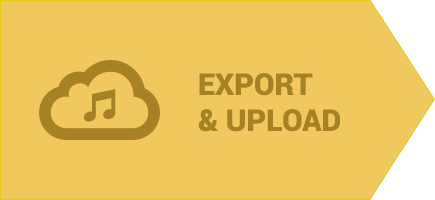
в макете действия у меня есть:
<TextView
android:layout_width="wrap_content"
android:layout_height="wrap_content"
android:background="@drawable/button_arrow" <!-- I NEED IMPLEMENT THIS -->
android:clickable="true"
android:drawablePadding="7dp"
android:gravity="center"
android:drawableLeft="@drawable/music_cloud"
android:onClick="exportSong"
android:padding="20dp"
android:text="@string/export_upload"
android:textAppearance="?android:attr/textAppearanceMedium"
android:textColor="@color/dark_yellow_text_color"
android:textStyle="bold" />
Я основал несколько должностей:
создание треугольника-формы-с помощью-xml-определений
Android треугольник (стрелка) определяется как XML-форма
или Android-сделать форму стрелки с xml
Я попытался изменить несколько XML но ничего хорошего не было. Есть простой способ, как реализовать эту форму? Также он должен иметь прозрачный фон.
2 ответов
Если у кого-то все еще есть проблемы с этим:
-
XML-код:
<item android:top="45dp"> <shape> <size android:height="100dp" android:width="90dp"/> <solid android:color="@android:color/holo_orange_light" /> </shape> </item> <item android:top="36dp" android:left="11dp"> <rotate android:fromDegrees="45" android:toDegrees="0" android:pivotX="80%" android:pivotY="20%" > <shape> <size android:width="40dp" android:height="30dp"/> <stroke android:color="@android:color/holo_orange_light" android:width="1dp"/> <solid android:color="@android:color/holo_orange_light" /> </shape> </rotate> </item> </layer-list> -
переопределите TextView и используйте его в своем макете:
public class CustomTextView extends TextView { private int mWidth; private int mHeight; public CustomTextView(Context context, AttributeSet attrs) { super(context, attrs); } @Override protected void onDraw(Canvas canvas) { super.onDraw(canvas); Paint mPaint = new Paint(); int color = getResources().getColor(R.color.YourColor); mPaint.setColor(color); Path mPath = new Path(); mPath.moveTo(.0f, this.getHeight()); mPath.lineTo(0.8f * this.getWidth(), this.getHeight()); mPath.lineTo(this.getWidth(), 0.5f * this.getHeight()); mPath.lineTo(0.8f * this.getWidth(), .0f); mPath.lineTo(.0f, .0f); mPath.lineTo(.0f, this.getHeight()); canvas.clipPath(mPath); canvas.drawPath(mPath,mPaint); } }
Что касается примера xml: есть два прямоугольника, перекрывающихся.Вы должны много играть со значениями, и это затрудняет использование в разных представлениях. Я думаю, что использование пользовательского представления является лучшим решением в этом случае.
<item>
<inset android:insetBottom="2dp" >
<selector xmlns:android="http://schemas.android.com/apk/res/android" >
<item android:state_pressed="true">
<shape android:shape="rectangle" >
<corners android:radius="3dip" />
<stroke
android:width="1dip"
android:color="#5e7974" />
<gradient
android:angle="-90"
android:centerColor="#ECEFF1"
android:endColor="#FFAB00"
android:startColor="#FFAB00" />
</shape>
</item>
<item android:state_focused="true">
<shape android:shape="rectangle" >
<corners android:radius="3dip" />
<stroke
android:width="1dip"
android:color="#5e7974" />
<gradient
android:angle="-90"
android:centerColor="#ECEFF1"
android:endColor="#FFAB00"
android:startColor="#FFAB00" />
</shape>
</item>
<item>
<shape android:shape="rectangle" >
<corners android:radius="3dip" />
<stroke
android:width="1dip"
android:color="#5e7974" />
<gradient
android:angle="-90"
android:centerColor="#ECEFF1"
android:endColor="#FFD600"
android:startColor="#FFD600" />
</shape>
</item>
</selector>
</inset>
</item>
<item
android:bottom="65dp"
android:right="-129dp"
android:top="-40dp">
<rotate android:fromDegrees="50" >
<shape android:shape="rectangle" >
<solid android:color="@color/background_color_light_yellow" />
</shape>
</rotate>
</item>
<item
android:bottom="-40dp"
android:right="-129dp"
android:top="65dp">
<rotate android:fromDegrees="-50" >
<shape android:shape="rectangle" >
<solid android:color="@color/background_color_light_yellow" />
</shape>
</rotate>
</item>
